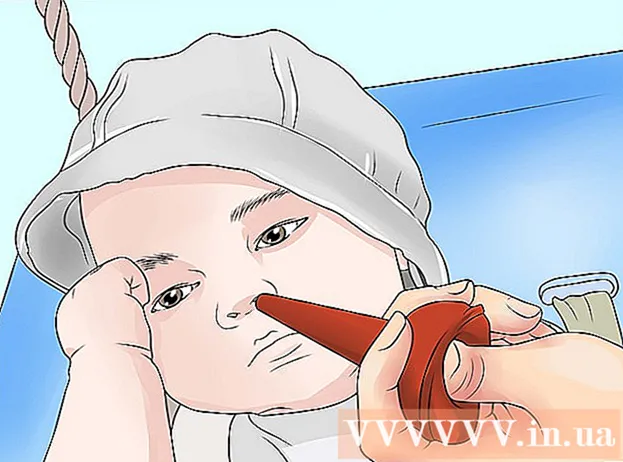작가:
Florence Bailey
창조 날짜:
19 3 월 2021
업데이트 날짜:
1 칠월 2024

콘텐츠
서명은 보내는 이메일에 자동으로 추가되며 이름, 직위 및 기타 관련 정보가 포함됩니다. 이 문서에서는 이메일에서 서명을 제거(추가 기능 비활성화)하는 방법을 안내합니다.
단계
방법 1/3: Gmail
 1 Gmail 계정에 로그인합니다. https://mail.google.com으로 이동하여 사용자 이름(또는 이메일 주소)과 비밀번호를 입력합니다.
1 Gmail 계정에 로그인합니다. https://mail.google.com으로 이동하여 사용자 이름(또는 이메일 주소)과 비밀번호를 입력합니다. - 집이나 사무실에서 컴퓨터를 사용하는 경우 Gmail 로그인 페이지에 사용자 이름이 이미 나열되어 있을 가능성이 있습니다. 목록에서 사용자 이름을 선택하고 비밀번호를 입력하기만 하면 됩니다.
 2 Gmail 페이지의 오른쪽 상단에 있는 톱니바퀴 모양의 아이콘을 클릭하고 메뉴에서 "설정"을 선택합니다.
2 Gmail 페이지의 오른쪽 상단에 있는 톱니바퀴 모양의 아이콘을 클릭하고 메뉴에서 "설정"을 선택합니다. 3 "서명" 섹션(서명 텍스트를 입력할 수 있는 텍스트 블록)을 찾습니다.
3 "서명" 섹션(서명 텍스트를 입력할 수 있는 텍스트 블록)을 찾습니다.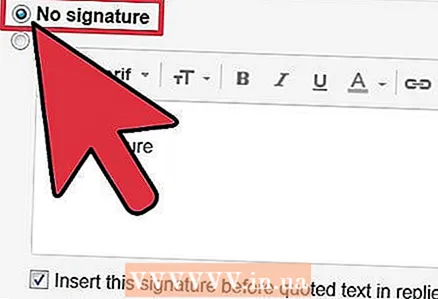 4 이메일에서 서명을 제거하려면 "서명되지 않음" 확인란을 선택합니다.
4 이메일에서 서명을 제거하려면 "서명되지 않음" 확인란을 선택합니다.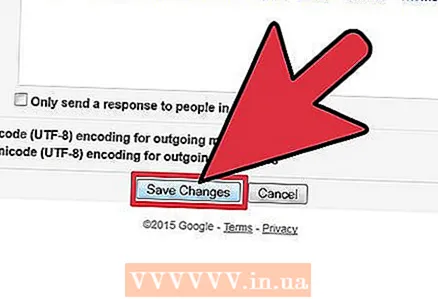 5 페이지 하단에서 변경 사항 저장을 클릭합니다. Gmail 받은편지함으로 리디렉션됩니다.
5 페이지 하단에서 변경 사항 저장을 클릭합니다. Gmail 받은편지함으로 리디렉션됩니다.
방법 2/3: 야후! 우편
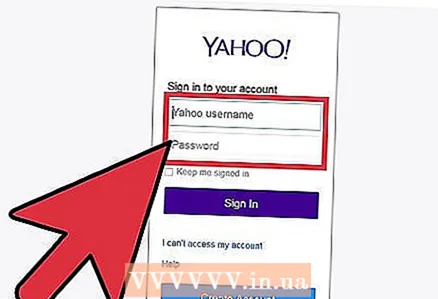 1 웹사이트에서 Yahoo! Mail 계정에 로그인합니다. https://login.yahoo.com/config/login_verify2?&.src=ym&.intl=us (사용자 이름과 암호를 입력하십시오).
1 웹사이트에서 Yahoo! Mail 계정에 로그인합니다. https://login.yahoo.com/config/login_verify2?&.src=ym&.intl=us (사용자 이름과 암호를 입력하십시오). 2 톱니바퀴 모양의 아이콘(페이지 오른쪽 상단)을 클릭하고 메뉴에서 "설정"을 선택합니다.
2 톱니바퀴 모양의 아이콘(페이지 오른쪽 상단)을 클릭하고 메뉴에서 "설정"을 선택합니다.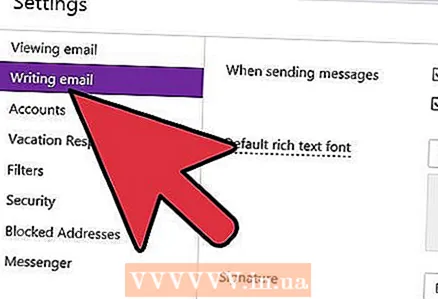 3 "편지 작성"(상단 옵션에서 두 번째)을 클릭하십시오.
3 "편지 작성"(상단 옵션에서 두 번째)을 클릭하십시오. 4 서명(오른쪽)을 클릭합니다.
4 서명(오른쪽)을 클릭합니다. 5 이메일에서 서명을 제거하려면 텍스트 블록의 텍스트를 제거하십시오.
5 이메일에서 서명을 제거하려면 텍스트 블록의 텍스트를 제거하십시오. 6 창 하단의 "저장"을 클릭하여 변경 사항을 저장합니다.
6 창 하단의 "저장"을 클릭하여 변경 사항을 저장합니다.
방법 3/3: Outlook
 1 바탕 화면이나 시작 메뉴에서 아이콘을 두 번 클릭하여 Outlook을 시작합니다.
1 바탕 화면이나 시작 메뉴에서 아이콘을 두 번 클릭하여 Outlook을 시작합니다. 2 이메일을 열고 답장을 클릭합니다(화면 상단). 서명 탭이 표시됩니다.
2 이메일을 열고 답장을 클릭합니다(화면 상단). 서명 탭이 표시됩니다. 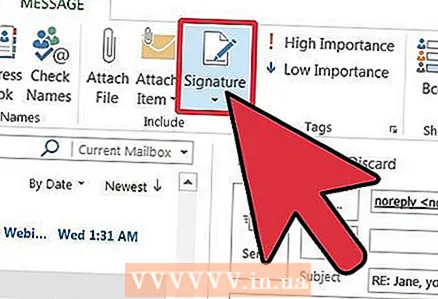 3 서명 탭으로 이동합니다. 메뉴가 열립니다.
3 서명 탭으로 이동합니다. 메뉴가 열립니다.  4 회신/전달 메뉴(기본 서명 선택 섹션에 있음)를 엽니다.
4 회신/전달 메뉴(기본 서명 선택 섹션에 있음)를 엽니다. 5 이메일에 대한 자동 서명을 끄려면 서명되지 않음을 선택합니다.
5 이메일에 대한 자동 서명을 끄려면 서명되지 않음을 선택합니다.